Tách khung hình
Tính năng tách khung hình dựa trên chuyển cảnh là một tính năng đặc biệt, phù hợp dành riêng cho các bạn muốn làm review truyện tranh hoặc phim hoạt hình. Tool sẽ tự động detect các cảnh chuyển trong video để tách ra lấy ảnh và tự động cắt các phần thừa, phần làm mờ của ảnh.
Cấu hình: #
Phần tách ảnh có các cấu hình sau:
Truy cập: Cài đặt => Tab cài đặt chung:
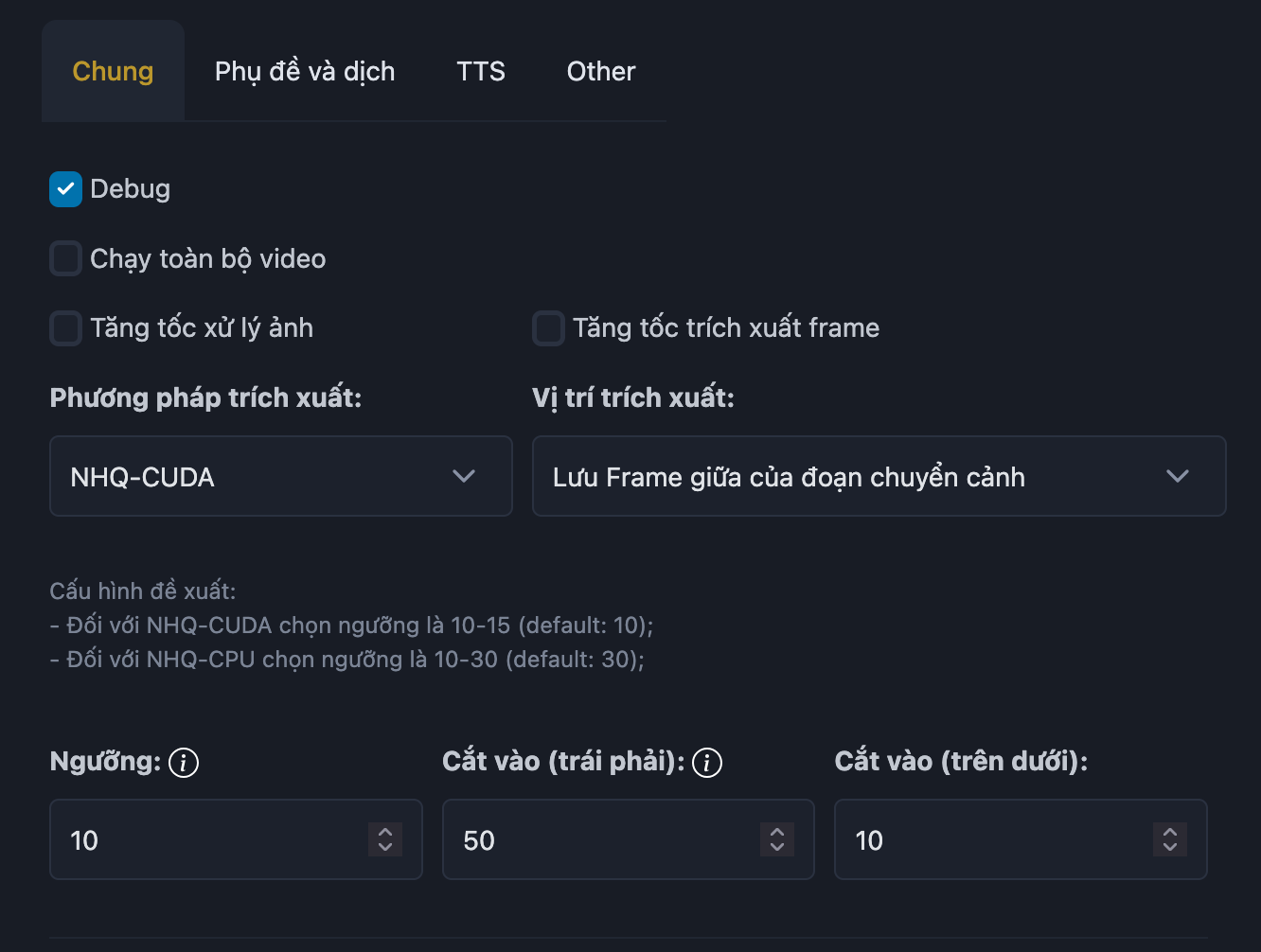
Các cấu hình:
-
Tăng tốc xử lý ảnh, tăng tốc trích xuất frames: Khi chọn 2 tuỳ chọn này, đối với các máy có card hình (GPU) tool sẽ tận dụng để tăng tốc độ xử lý khi tách ảnh cũng như trích xuất ảnh và xư lý phần thừa.
-
Phương pháp trích xuất:
- NHQ-CUDA: Nếu có card hình bạn nên sử dụng để tăng tốc, hãy chọn tuỳ chọn này, mặc dù không có GPU (card hình) thì các bạn vẫn có thể chọn. Khi
- NHQ-CPU: Phù hợp với các máy không có GPU, sử dụng GPU để tính toán và xử lý các frames.
-
Vị trí tích xuất: Có 3 tuỳ chọn
- Lưu frame đầu: Lấy frame ảnh đầu tiên của đoạn chuyển cảnh
- Lưu frame giữa: Lấy frame giữa đoạn chuyển cảnh
- Lưu frame cuối: Lấy frame cuối của đoạn chuyển cảnh
-
Ngưỡng: Đây là tham số quan trọng để Tool sử dụng nó khi tính toán thời điểm chuyển cảnh.
- Nếu bạn chọn NHQ-CUDA: Thì ngưỡng phù hợp là trong khoảng 5-20
- Nếu NHQ-CPU: Ngưỡng phù hợp là từ 20-30
-
Cắt vào trái phải, trên dưới: Là sau khi cắt các phần mờ được ảnh, nếu cần cắt thêm vào thì nhập số pixel cần cắt thêm vào đây.
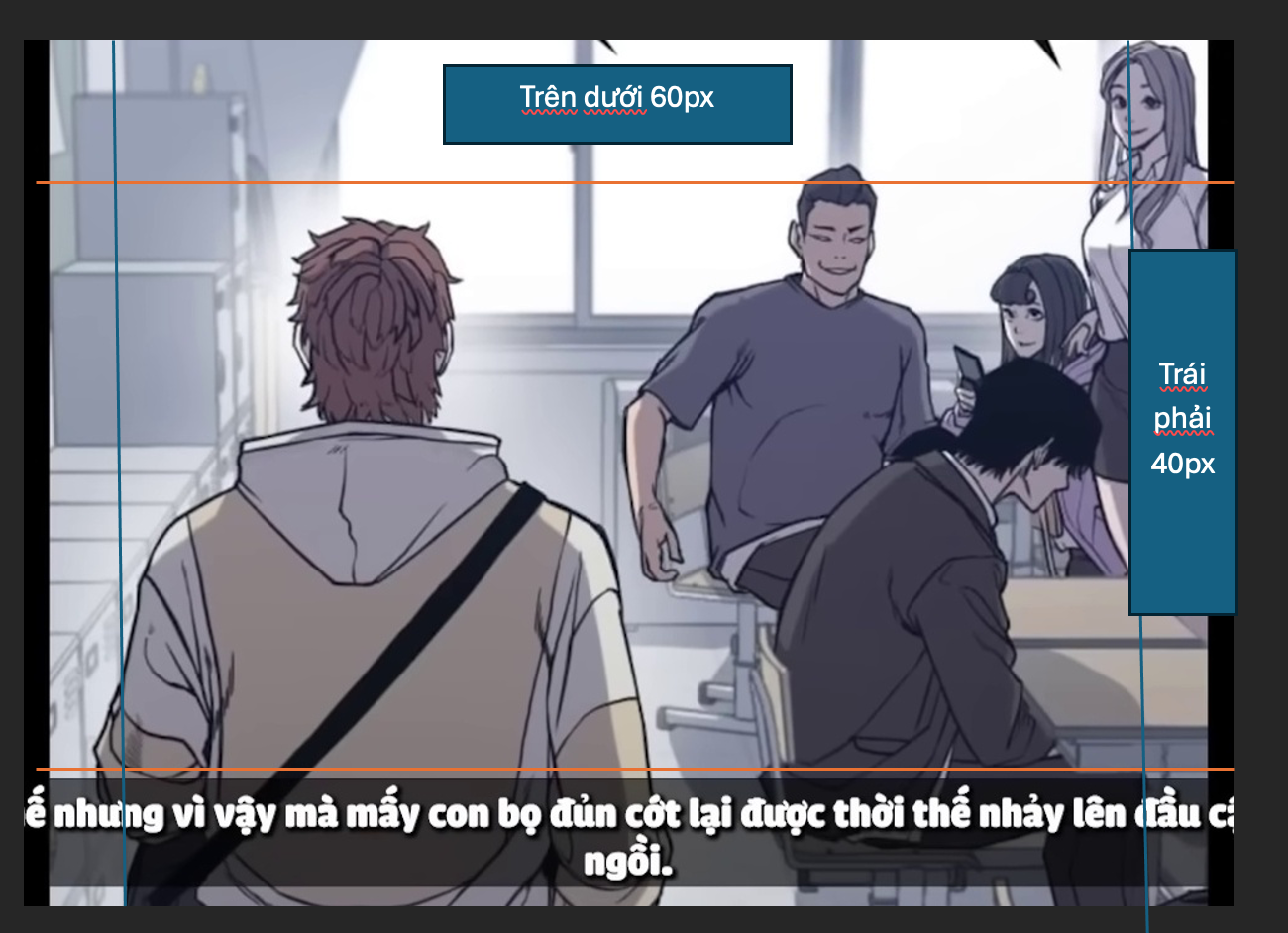
Như hình bên trên, là cấu hình cắt trái phải (40px) và trên dưới (60px). Tuỳ theo từng video mà các bạn lựa chọn cắt cho phù hợp.
Sau khi cấu hình, các bạn bắt đầu chạy tách ảnh bằng cách click vào nút "Tách khung hình" trên thanh công cụ.
# Tách khung hình:
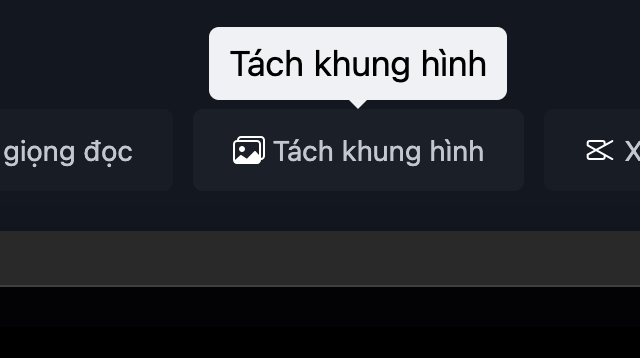
Tool sẽ bắt đầu tách khung hinh, các bạn đợi trong giây lát để tool tách khung hình...
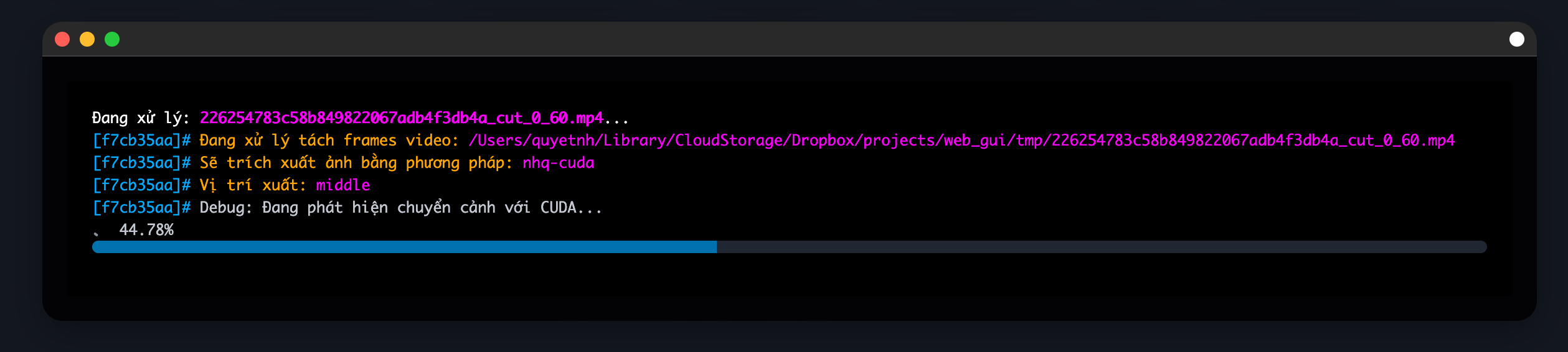
Sau khi tách khung hình thành công, các bạn mở thư mục output để xem các khung hình mà Tool đã cắt + thông tin các điểm cắt (nếu cần xem).
# Kết quả:
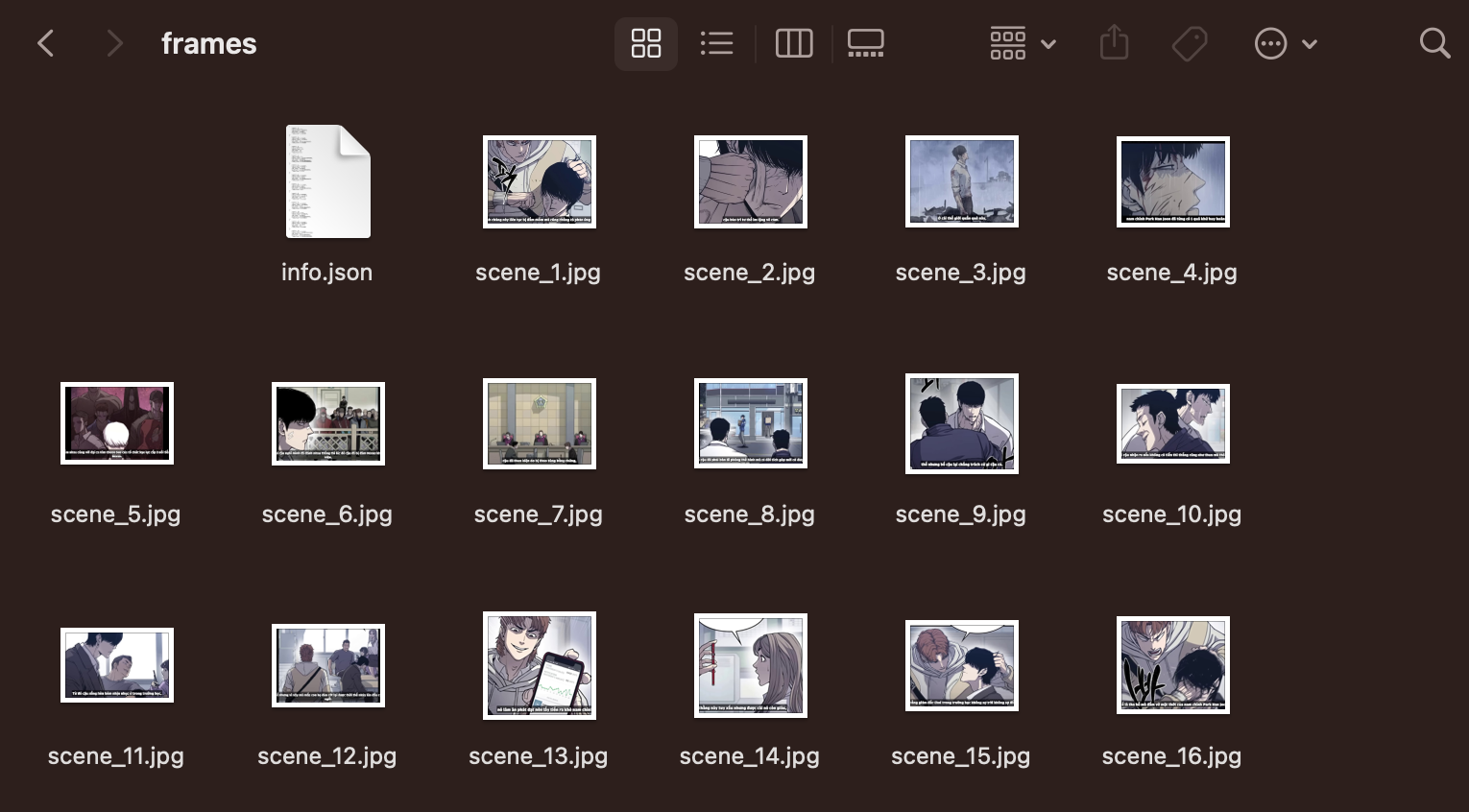
OK, như vậy là các bạn đã tách được các khung hình ra thành các ảnh ở các thời điểm chuyển cảnh.
Nó sẽ được áp dụng vào tạo dự án Capcut nếu cần.
# Video hướng dẫn: